戴尔笔记本如何重装系统win7
- 分类:Win7 教程 回答于: 2022年06月10日 10:24:00
有些朋友想知道戴尔笔记本重装系统的操作方法,所以今天也针对如何重装win7系统的问题,给大家介绍一下笔记本如何重装系统。
系统版本:windows7系统
品牌型号:戴尔
软件版本:小白三步装机版v2290
方法
1、浏览器搜索小白一键重装系统官网,下载小白三步装机版软件并打开,选择win7系统,点击立即重装。(使用前关闭杀毒软件)

2、等待软件下载系统镜像。

3、下载完成后软件会自动在线重装 Windows 系统。

4、安装完成后点击立即重启。
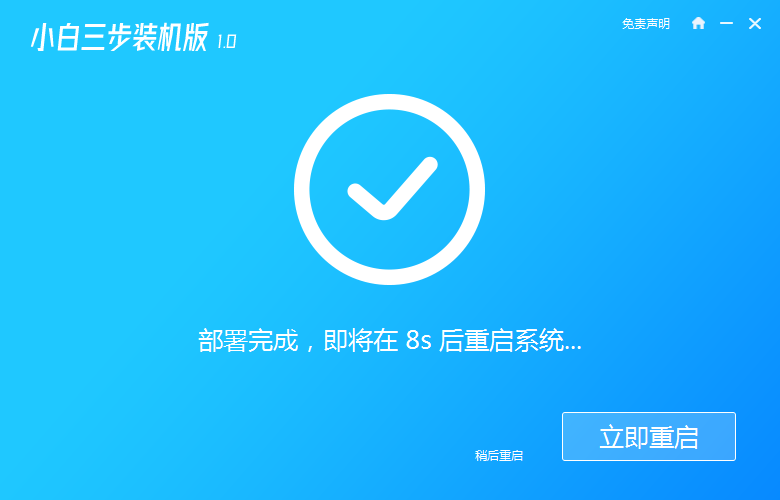
5、重启后在 PE 菜单中选择第二选项进入 xiaobai PE 系统。
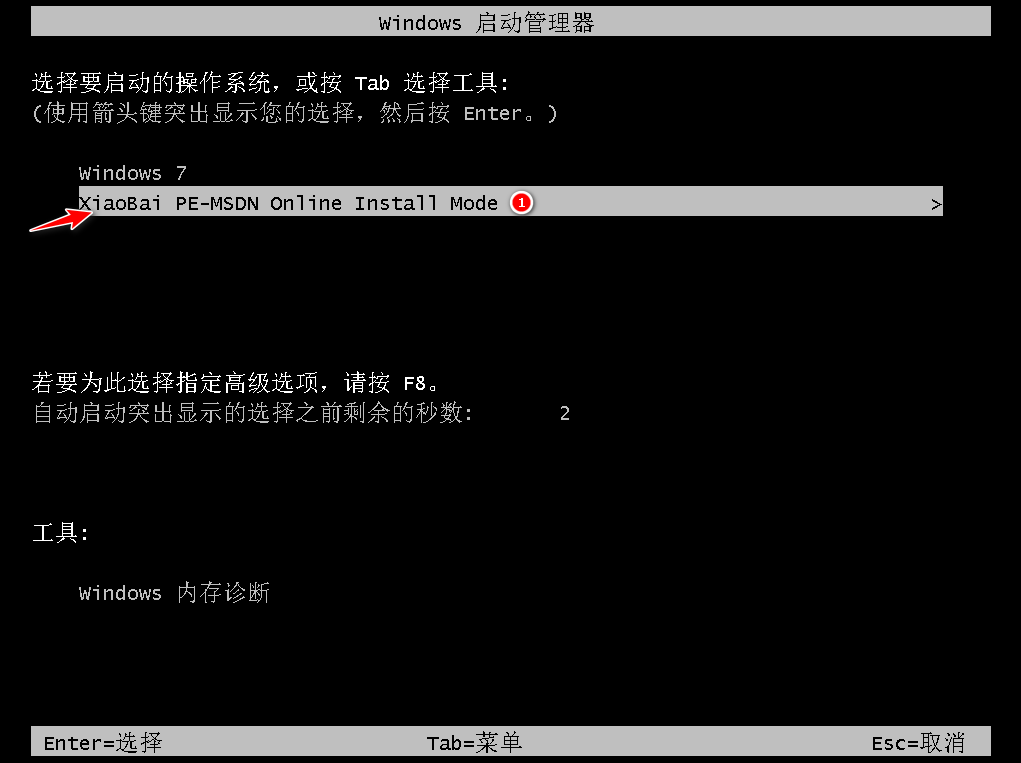
6、在 PE 系统中小白装机工具自动安装系统,我们无需操作,等待安装完成点击立即重启即可。

7、重启后选择 Windows 7 进入。

8、等待开机进入win7桌面就说明我们的win7系统安装好啦。

总结
以上就是戴尔笔记本重装win7操作步骤,希望对大家有帮助。
 有用
80
有用
80


 小白系统
小白系统


 1000
1000 1000
1000 1000
1000 1000
1000 1000
1000 1000
1000 1000
1000 1000
1000 1000
1000 1000
1000猜您喜欢
- win7注册表常见问题解答2023/12/02
- 小编教你如何解决跟这台计算机连接的..2018/06/23
- win7系统重装系统教程2022/11/21
- 重装系统教程win7的详细步骤解答..2021/05/24
- 自己如何在家重装Win7系统2023/12/02
- 怎么把桌面图标变小,小编教你电脑怎么..2018/07/02
相关推荐
- Win7笔记本重装系统教程:轻松解决笔记..2024/02/16
- 小编教你最简单让win10变回win7的方法..2017/08/25
- 从联想Win10回归Win7:恢复经典操作系统..2024/02/04
- 教你win7升级win10后怎么返回win7系统..2021/06/13
- 激活win7旗舰版安装方法图解..2017/09/22
- win7开机蓝屏0x0000008e解决方法..2020/09/05




















 关注微信公众号
关注微信公众号





